TP-LINK WR800N V1路由器Bridge模式怎么设置
发布时间:2017-05-05 11:23
相关话题
TP-LINK WR800N V1路由器Bridge模式利用设备的桥接功能,可以有效的解决信号弱及信号盲点等无线覆盖问题。本文小编介绍TP-LINK WR800N V1路由器工作在Bridge模式的应用和设置方法!
TP-LINK WR800N V1路由器Bridge模式设置方法
1、开始设置向导
进入路由器的管理界面,点击 设置向导,点击 下一步。
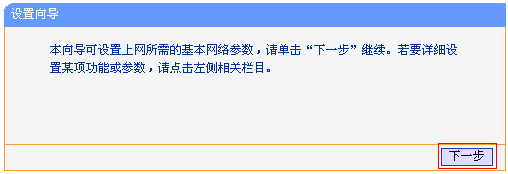
2、选择工作模式
选择 Bridge:桥接模式,点击 下一步。
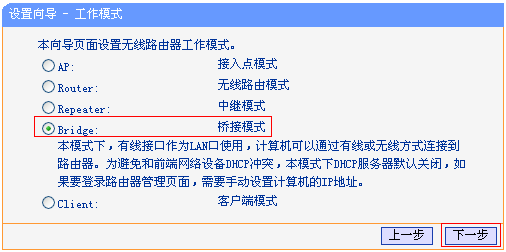
3、修改无线参数并扫描信号
修改 本设备的SSID(无线信号名称),固定 信道,点击 扫描。
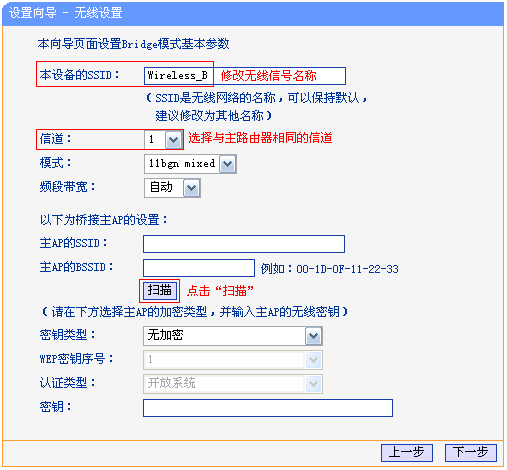
4、选择主路由器信号
在扫描页面中找到主路由器的SSID,点击 连接。
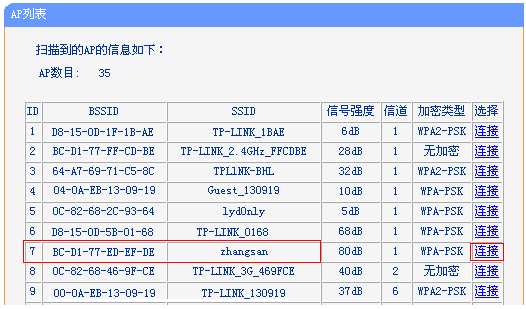
注意:如果扫描不到对应信号,请确认主路由器已开启无线功能,且尝试减小路由器之间的距离。
5、输入无线密码
在 密钥 位置输入主路由器的无线密码,点击 下一步。
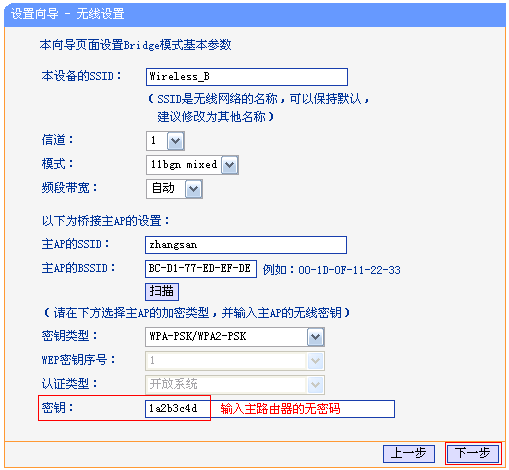
6、设置Mini路由器的无线密码
在 PSK密码 中设置Mini路由器的无线密码,点击 下一步。
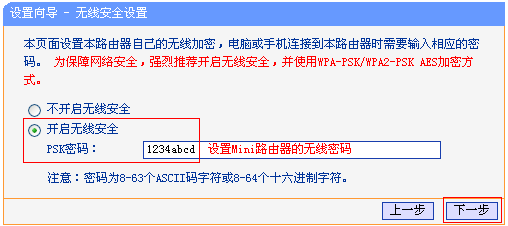
注意:Mini路由器的SSID、无线密码可与主路由器不同,如果需要实现漫游,则必须与主路由器相同。
7、设置完成,重启路由器
点击 重启,弹出对话框点击 确定。
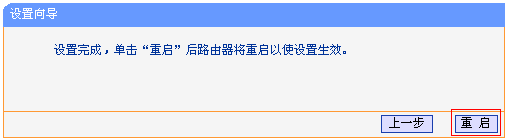
至此,Bridge模式设置完成。

TP-LINK WR800N V1路由器Bridge模式怎么设置的评论条评论